# 予約アイテムを追加する
予約アイテムでは、顧客へ提供するサービスを追加することができます。
ご注意
異なるテーマによって、各種コンテンツや属性が異なりますので、選択したテーマに沿った予約アイテムを追加してください。
- 「予約アイテム」→「予約アイテム」をクリック。
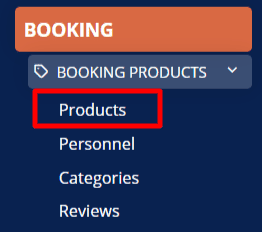
- 新しく予約アイテムを追加するには、追加
 をクリックしてください。
をクリックしてください。
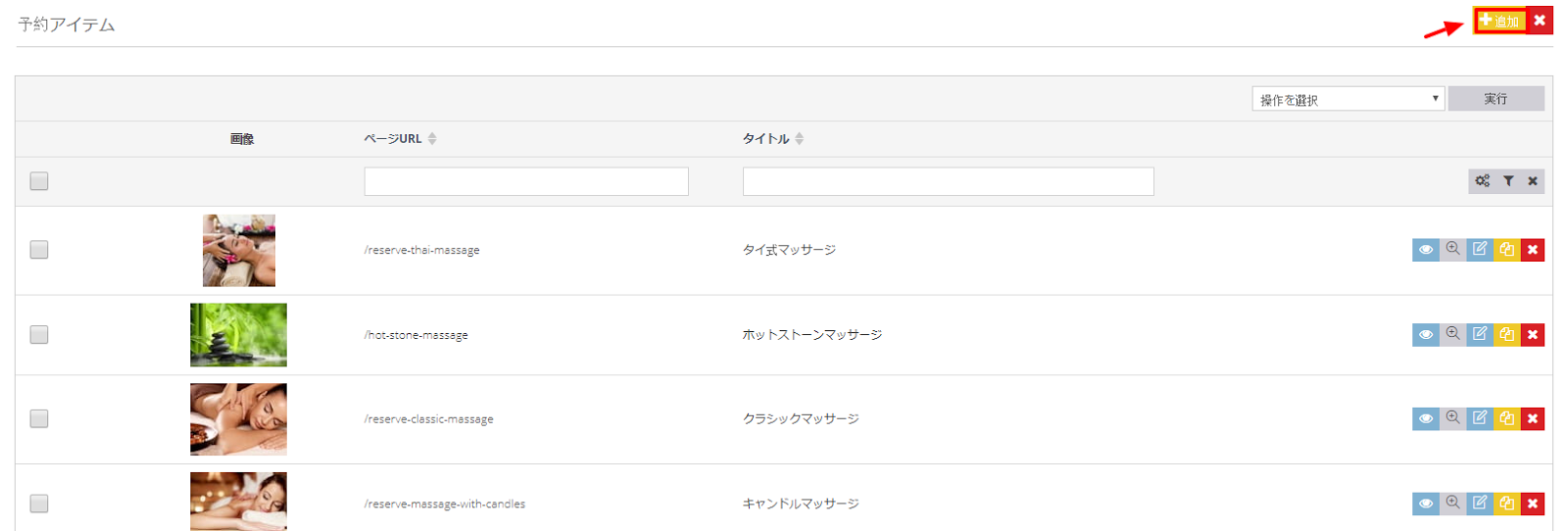
- 予約アイテムの詳細を入力していきます。
一般設定
- タイトルに予約アイテム名を入力してください。
- ページURLは自動入力されます。入力される場合は、URLは英数字またはアンダーライン(_)のみ使用できます。必要に応じてURLを調整してください。
- 説明はウェブサイトに表示されます。追加するサービスアイテムの説明文を入力してください。
- 外部URLは、必要に応じてリダイレクト先のURLを設定してください。
サイト詳細設定
- **価格(一日あたり)**を入力してください。
- 税率を選択してください。デフォルトでは商品価格は税込で表示されますので、価格には税込み価格で入力してください。
- 予約時間は、時間制限のある予約タイプのみ表示されます。所要時間を分単位で入力してください。
- 価格表示 - 価格表示を設定します。デフォルトでは予約グループの設定を適用します。
- コンテンツページに表示にチェックを入れると、この予約アイテムを**サイト構築**からコンテンツに追加することができます。コンテンツページで商品を隠す場合はチェックを外してください。
- 商品グリッドに表示は、デフォルトでチェックが入っています。商品表示グリッドで商品を隠す場合はチェックを外してください。
- オンライン予約アプリに適用する - オンライン予約で予約アイテムを隠す場合はチェックを外してください。チェックを外した場合でも、予約アイテムがアクティブに設定されている場合は、予約パッケージから予約アイテムの選択が可能です。
- 全てのページに表示は、商品をすべてのページから隠す場合はチェックを外してください。
- 商品を非表示にする期間を設定することができます。非公開の開始日と終了日を入力してください。
- Eメール送信先(カスタム)- 確定Eメールの送信先を入力します。
- 送信先(デフォルト)を使用しない- 確定EメールをデフォルトのEメールアドレスへ送信しない場合はチェックを入れてください。またチェックを入れる場合は、送信先(カスタム)が設定されていることをご確認ください。
予約可能数
追加人数分の料金や、ペット同伴分の料金を追加することができます。客室の許容人数によって変更してください。ペット同伴分の料金を加算する場合には、ペット可にチェックを入れてください。例) 大人2人、子供2人、ペット可、追加料金3000円。指定した予約可能数の設定が選択された場合、追加料金が予約アイテムの金額に加算されます。
また、新しい予約可能数の設定を追加することもできます。
重要:
1部屋当たりの基本料金へ追加料金を使用する場合は、予約可能数を必ず増やしてください。予約可能数の変更をしない場合は、追加料金がすべての予約へ使用されます。
例:
大人2人、子ども1人の部屋へ大人1人を追加したい場合は、新しい予約可能数(大人3人)を追加して、追加料金(例:2,000円)を入力します。
SEO(検索エンジン最適化)
サイト内検索エンジンと外部検索エンジンの設定を入力してください。 Google、Yahooなどの外部検索エンジンで予約アイテムを検索可能にする場合は、検索可能にチェックを入れてください。
添付ファイル
必要に応じて画像を追加してください。商品ギャラリー画像(下段)は、最大8画像まで追加することができます。
ヒント
予約商品に複数の画像を追加するには、ファイルを選択をクリック、該当する画像のボックスにチェックを入れたら、一番上の選択するにチェックを入れて選択してください。
ビデオ (追加方法):
- ビデオの追加をクリックします。
- YouTubeやVimeo等の動画共有サイトからURLを追加します。最大で3つのビデオを追加することが可能です。
- 送信
 をクリックして追加を完了します 。
をクリックして追加を完了します 。
注意:お使いのコンピューターに保存されているビデオを追加することできません。

カテゴリー
予約アイテムをカテゴリーに追加することができます。予約アイテムをを追加するサブカテゴリーを選択してください。(任意)
設定条件:
- 追加する商品に予約設定が必要な場合は、「カスタム予約設定」を選択してください。
- 追加する商品により既存の商品をアップグレードする場合は、「関連商品」を選択してください。次に、関連商品から予約アイテムを選択をクリックしてください。関連予約アイテムを設定した場合、その関連アイテムに合わせ、予約可能数が設定されます。
関連予約アイテムの設定は、予約パッケージの設定に便利です。例えば、朝食付きの宿泊部屋予約など、通常の宿泊料金に朝食料金を上乗せしたパッケージを新商品としてサイトに表示することができます。宿泊部屋の予約可能数は設定したパッケージ(関連アイテム)に合わせて設定されます。
- サービス担当者では、選択した予約アイテムで顧客が指名可能な担当者を設定することができます。担当者が限られている場合は、担当者の予約枠は指定の予約アイテムの予約枠となります。(注)サービス担当者は、予約グループの設定時に自由予約を選択した場合のみ表示されます。
- 予約アイテムを保存するには、 送信
 をクリックしてください。
をクリックしてください。
予約アイテムのページでは、以下の操作が可能です。
- サイト上で予約アイテムを確認するには、ホームページで確認する
 をクリックしてください。
をクリックしてください。 - 予約アイテムの詳細を確認するには、情報を見る
 をクリックしてください。
をクリックしてください。 - 予約アイテムを編集するには、編集する
 をクリックしてください。
をクリックしてください。 - 予約アイテムのコピーを作成するには、複製を作成
 をクリックしてください。
をクリックしてください。 - 予約アイテムを削除するには、削除する
 をクリック、OKをクリックして削除してください。
をクリック、OKをクリックして削除してください。
← オンライン予約 サービス担当者 レビュー →